Facebook広告の出稿に必要なもの

facebook広告の出稿に必要なものは大きく分けて2つ。
- facebookアカウント
- クレジットカード
2020.08.31
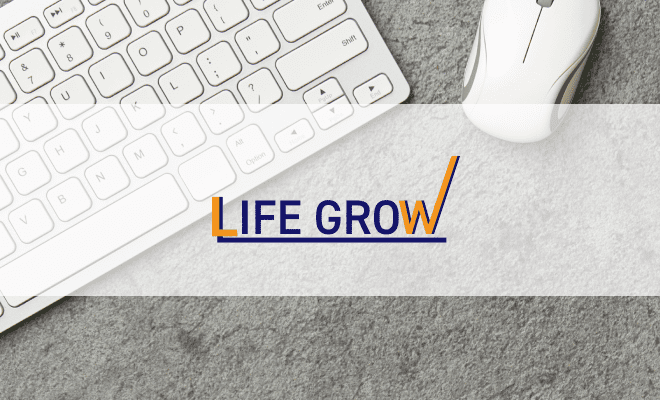

Facebook広告の出稿方法を知りたい。

初心者でもできる出稿方法を解説します。
この記事を書いている私はWEB制作・WEB広告運用会社LINE GROWの代表をしており、Google認定フォトグラファー資格を所有しています。
新しい機能が追加され続けるFacebook広告は、取り入れるのが難しそうなイメージを持たれがちです。
しかしFacebook広告を取り入れるのは思っているほど難しくありません。
この記事ではFacebook広告を「初めて出稿する人向け」に出稿方法を解説しています。
少ない予算で運用できるFaceBook広告を活用してユーザーやターゲットの動向を確認してみましょう。
活用できれば今後の集客に大いに役立たせることができます。
専門的な用語が多いですが焦らず1つずつ順番に見ていきます。
「Facebook広告」について詳しく知りたい人は【解説】Facebook広告とは?特徴・料金・ターゲティングをご覧ください。
また公式ページの Facebook広告ガイドも合わせてご覧ください。

facebook広告の出稿に必要なものは大きく分けて2つ。
以上の2つが揃えば、出稿が可能です。
Facebookアカウントを持っていないかたはアカウントの作成を行って下さい。
支払いはクレジットカードでの支払い以外にはクレジット機能がついているデビットカードやPayPalなども使用できます。
facebookアカウントとクレジットカードの準備が揃ったら、出稿準備をしましょう。
出稿準備はfacebook広告を出稿する「目的」を明確にしておくことと、広告素材の準備、リンク先のURLを準備しておくことです。
また「どんな人に広告を見てほしいか?」もあらかじめ考えておきましょう。

ここから具体的な出稿方法を解説します。
図解入りで解説しているので、ご自身の画面とっ照らし合わせながら進めてください。
解説手順は以下の通りとなります。
順番に見ていきましょう。
facebook右側のメニューバーの中の「作成」から「広告」をクリックします。
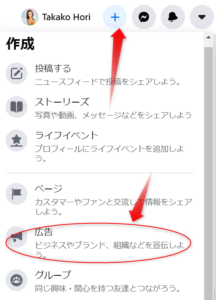
「広告」をクリックしたら「広告マネージャー」をクリックします。
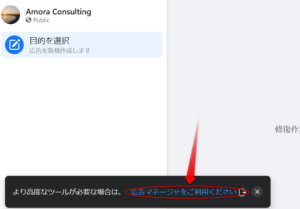
「広告マネージャー」を開き「作成」をクリックします。
「マーケティングの目的」の選択画面になるので、「目的」を選びます。
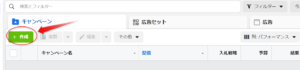
※「作成」をクリックすると「マーケティングの目的」の選択画面になるので、目的を選びましょう。
ここでは「ブランドオ認知度アップ」を選びます。
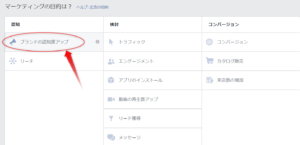
目的を選ぶと「詳細設定画面」が表示されるので、設定します。
設定したら「広告アカウントの設定」をクリックしましょう。
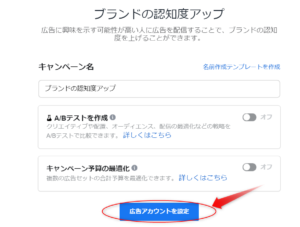
ここで広告の上限予算の設定ができます。
希望の予算を入力してください。
続いて「アカウント設定 」をします。
以下の3点を設定してください。
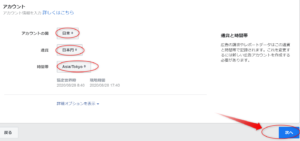
青枠内の「広告のアカウント名」を入力します。
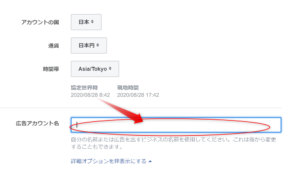
「オーディエンス(ターゲット)」を入力します。
「カスタムオーディエンス」を設定するかターゲットにしたい内容を入力します。
ここでは地域をグローバル設定、年齢を25歳~50歳で設定します。

配置は「自動配置」を選び、「予算と掲載期間」を入力します。
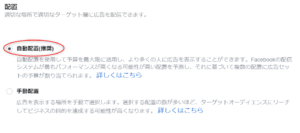
ここでは1日500円の予算で2日間の掲載期間を選択します。
入力したら「次へ」をクリックします。
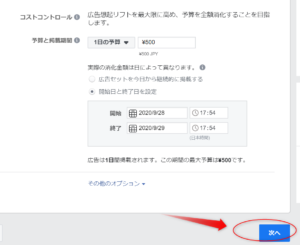
広告名はデフォルトで入っていますが、変更したい場合は変更します。
ここではデフォルトのままにします。

表示形式を選択しましょう。
ここでは「1件の画像または動画」を選択します。
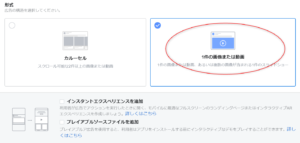
続いて選択する「画像」は以下の2つのパターンからアップロードされた画像を選びます。
希望の画像がない場合には新しく「画像をアップロード」してください。
テキストやリンク設定が完了すれば広告のプレビューを見ることができます。
以下2点を入力してください。
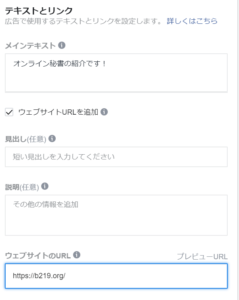
入力が終わったら緑色の「実行する」ボタンをクリックしましょう。
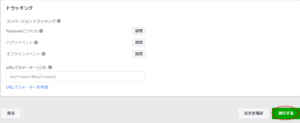
利用できる支払い方法は国によって違うため、「国」を選択したら表示された支払い方法から選びましょう。
日本の場合の支払い方法は以下の3通りとなります。
デビットカードはクレジット機能付きのみ使用できます。
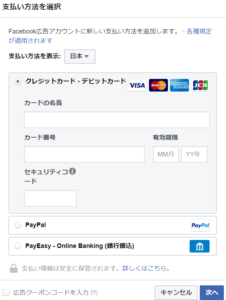
以上で設定は完了です。
おつかれさまでした!
設定項目が多いもののすべての項目に「ヘルプ」画面がリンクされているので、適宜利用しながらすすめれば完了できるかと思います。
Facebook広告の開設が無事に完了したらまずは小額で運用してみてください。
慣れてきたら少しずつ金額を増やし広告を増やしていけると良いですね。
最初の質問に戻りましょう。

Facebook広告の出稿方法を知りたい。

手順通りにすすめれば初心者でも簡単に出稿することができます。
やり方に悩んだり不安のある方はお気軽にご相談ください。
facebook広告に限らず、web広告に関する疑問や不安点などがあれば、弊社にお気軽にご相談ください。
※現在LINE作成中です。
お申し込みをご希望の方は問い合わせから
お問い合わせください。
WEB施策や集客などについての課題解決のサポートを
いたします。お気軽にお問い合わせください。
弊社の概要についてまとめさせていただきました。